Când dorești să reprezinți efecte vizuale realiste în After Effects, adesea se folosesc tehnici creative care oferă publicului o experiență intensă. În acest tutorial, îți voi arăta cum poți simula un stop și o urme de frânare eficiente pentru o scenă de accident auto. Aceste două elemente sunt cruciale pentru a amplifica dramatismul și autenticitatea accidentului.
Cele mai importante detalii
- Stopul poate fi creat cu ajutorul zonelor de culoare și a măștilor.
- Opțiunile măștilor ajută la optimizarea vizibilității luminii.
- Urma de frânare este trackuită și vizualizată cu ajutorul măștilor animate.
Ghid pas cu pas
Adăugarea stopului
Începe prin pregătirea scenei tale. Ai trecut deja de primii pași; acum vrem să adăugăm stopul pentru mașină. În primul rând, creează o zonă de culoare nouă într-un roșu profund. Este punctul de plecare corect pentru stop.
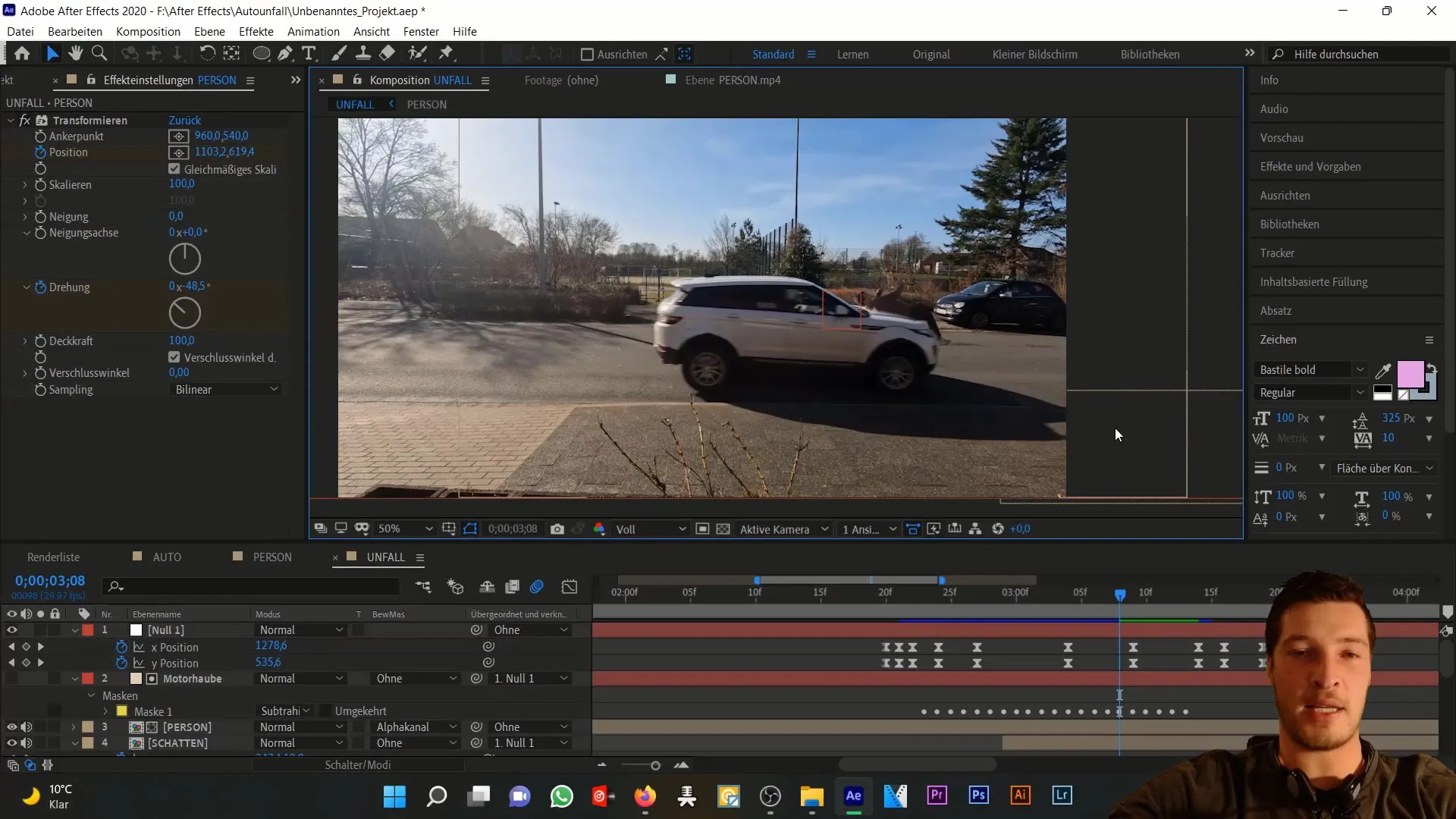
Dă un nume zonei de culoare pentru a o găsi mai ușor ulterior. Un nume bun ar putea fi simplu „stop”. Ține cont că poți ajusta zona de culoare la dimensiunea mașinii tale; nu trebuie neapărat să aibă mărimea compoziției.
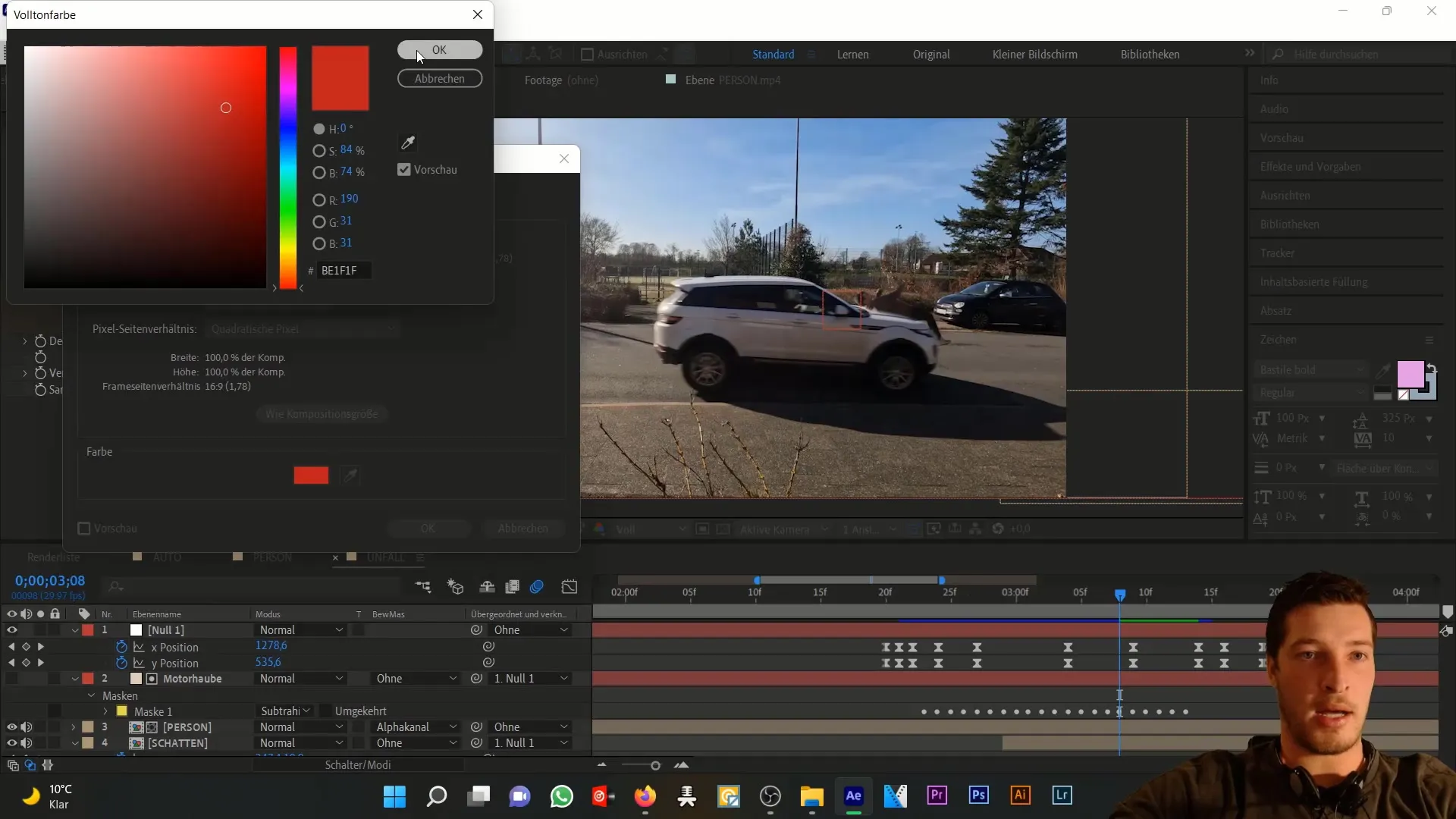
Activează instrumentul Creion pentru a trasa o mască în jurul luminii mașinii. Nu-ți fă griji dacă linia nu este perfect curată, deoarece acești primi pași sunt despre definirea grosieră a luminii.
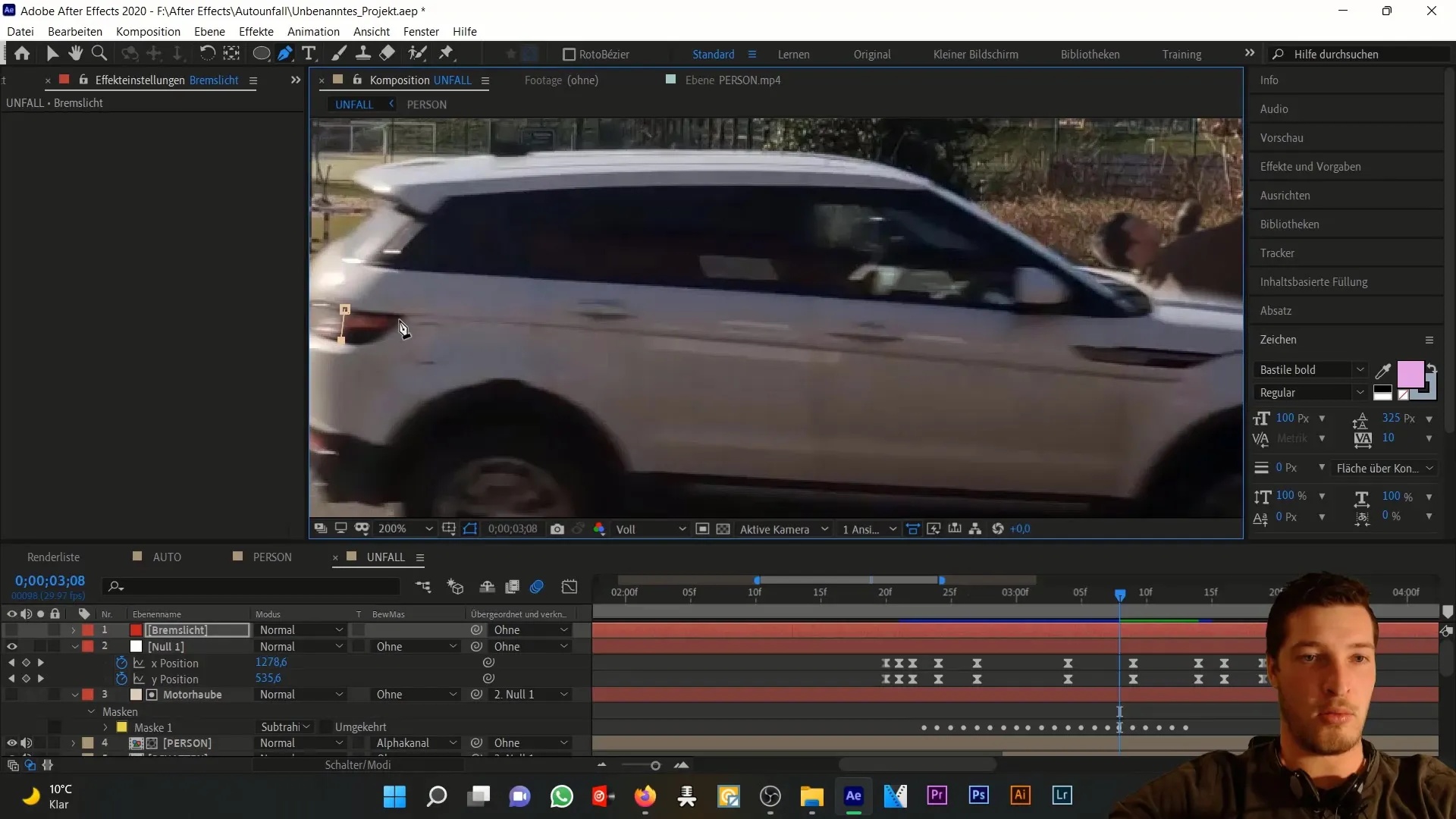
După ce ai trasat masca, activează din nou zona de stop. Acum luminile ar trebui să fie deja la locul potrivit și în culoarea corectă. Totuși, încă nu arată foarte realist.
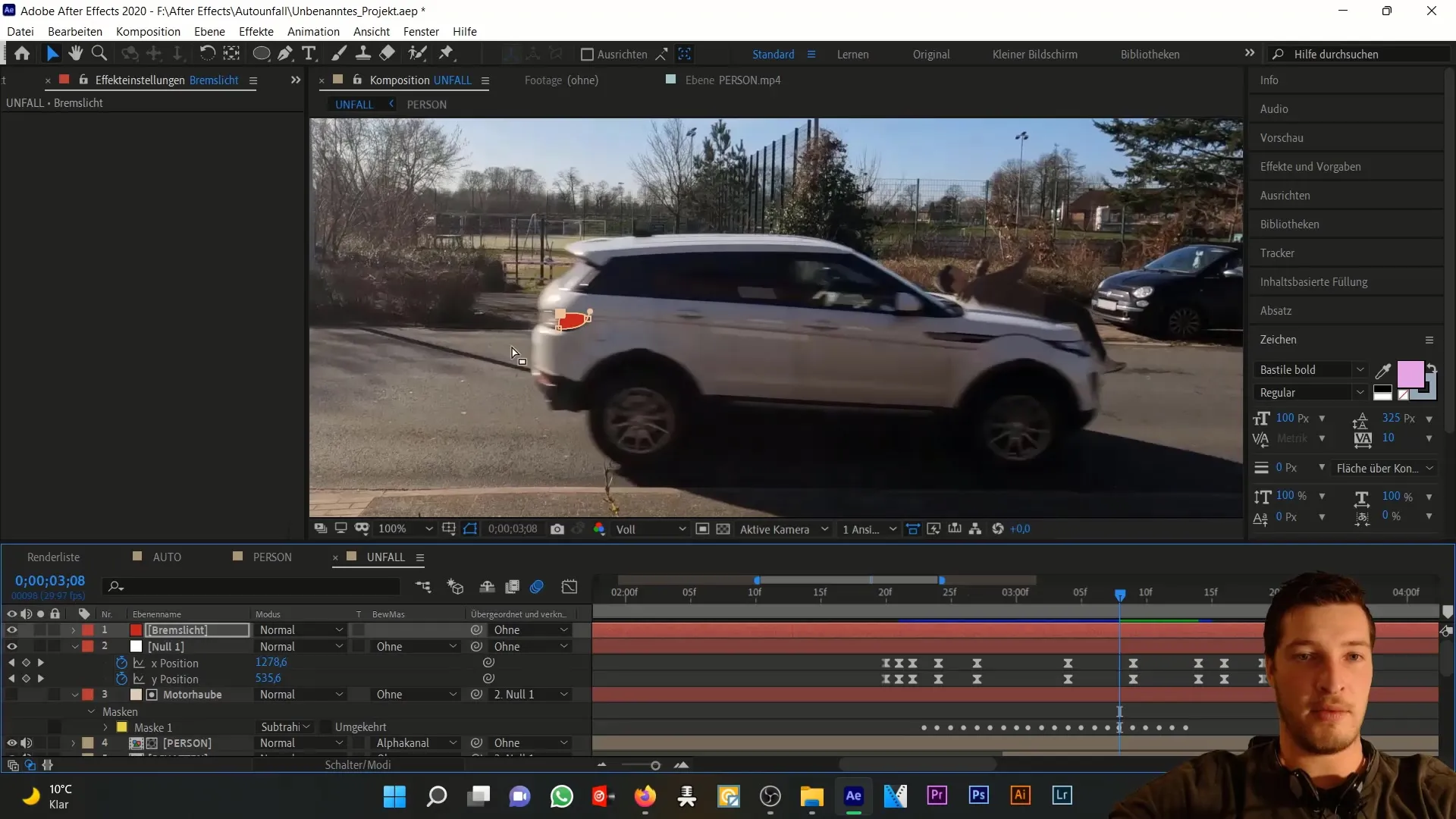
Pentru a îmbunătăți aplicația, mergi în opțiunile de mască, pe care le poți accesa printr-un simplu dublu-click. Alege o margine de mască moale de aproximativ 25 de pixeli. Acest lucru va îmbunătăți efectul realist al stopului.
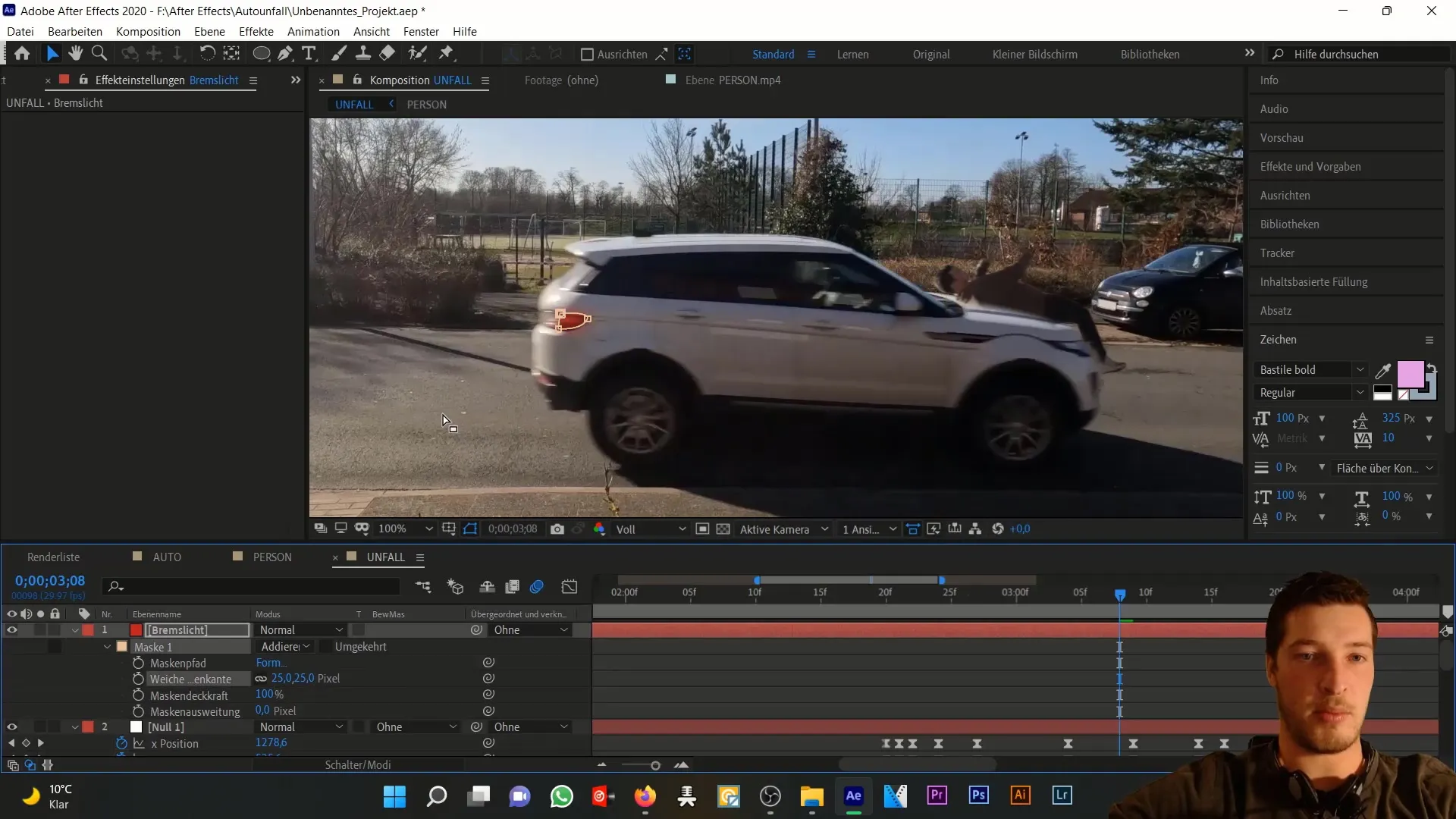
Acum este momentul să îmbunătățești și stilul luminii. Mergi la efecte și alege efectul de lumină. Crește raza la aproximativ 90 de pixeli și redu intensitatea la aproximativ 0,75.
Lumina ar trebui acum să se integreze mult mai bine în mediu. Verifică asta în comparația dintre înainte/după. Stopul are acum un impact mai puternic asupra mediului, care pare și el ușor roșu aprins.
Însă stopul trebuie și să iasă din imagine împreună cu mașina. Pentru a realiza acest lucru, leagă zona de stop de mașină printr-o bază zero. Acest lucru asigură că mișcarea este sincronizată.

Dacă este necesar, poți ajusta poziția stopului. Apasă tasta „P” pentru a accesa setările de poziție și ajustează valorile pentru poziție până când totul arată perfect.
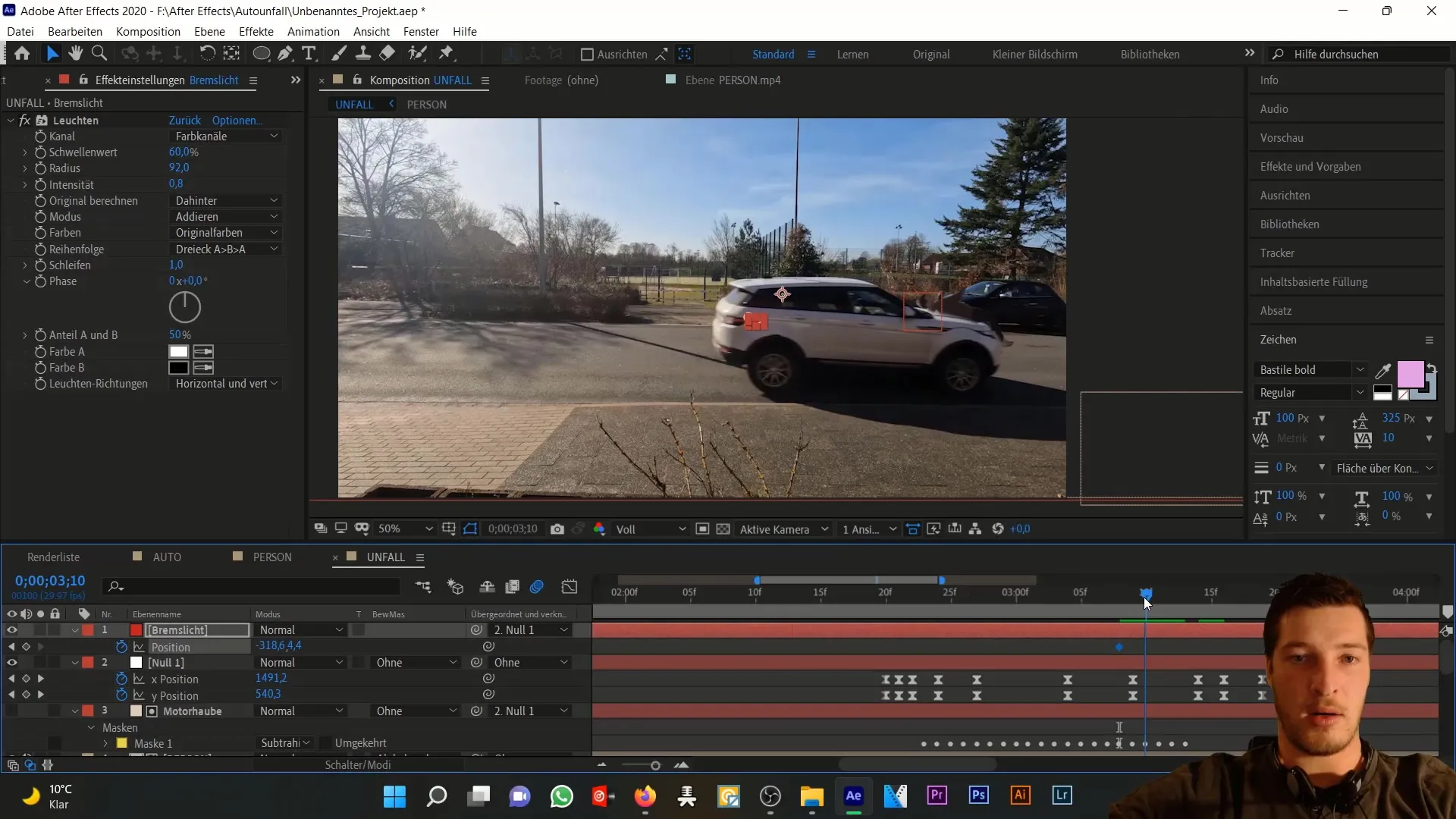
Crearea urmei de frânare
După ce stopul a strălucit, este timpul să trecem la urma de frânare. Ar trebui să fi creat deja o zonă de culoare albă pentru a evidenția urma de frânare. Această zonă de culoare este temporară și servește drept ilustrare; va fi dezactivată imediat.
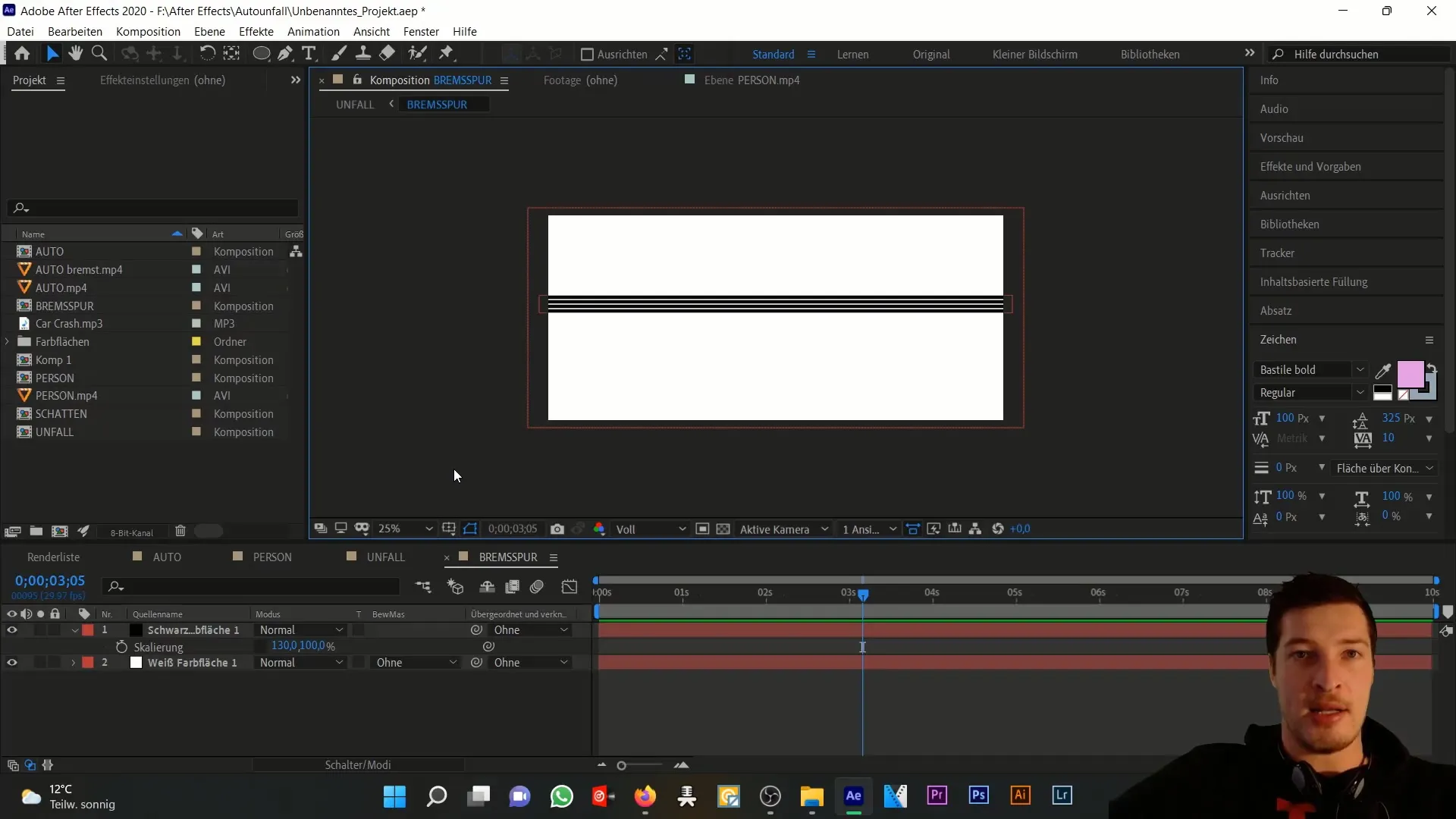
Acum trebuie să adaugi o zonă de culoare neagră, care să servească drept structură de bază pentru urma de frânare. Instrumentul Rectangular este prietenul tău aici. Trasează o mască de la stânga la dreapta peste zona de culoare.
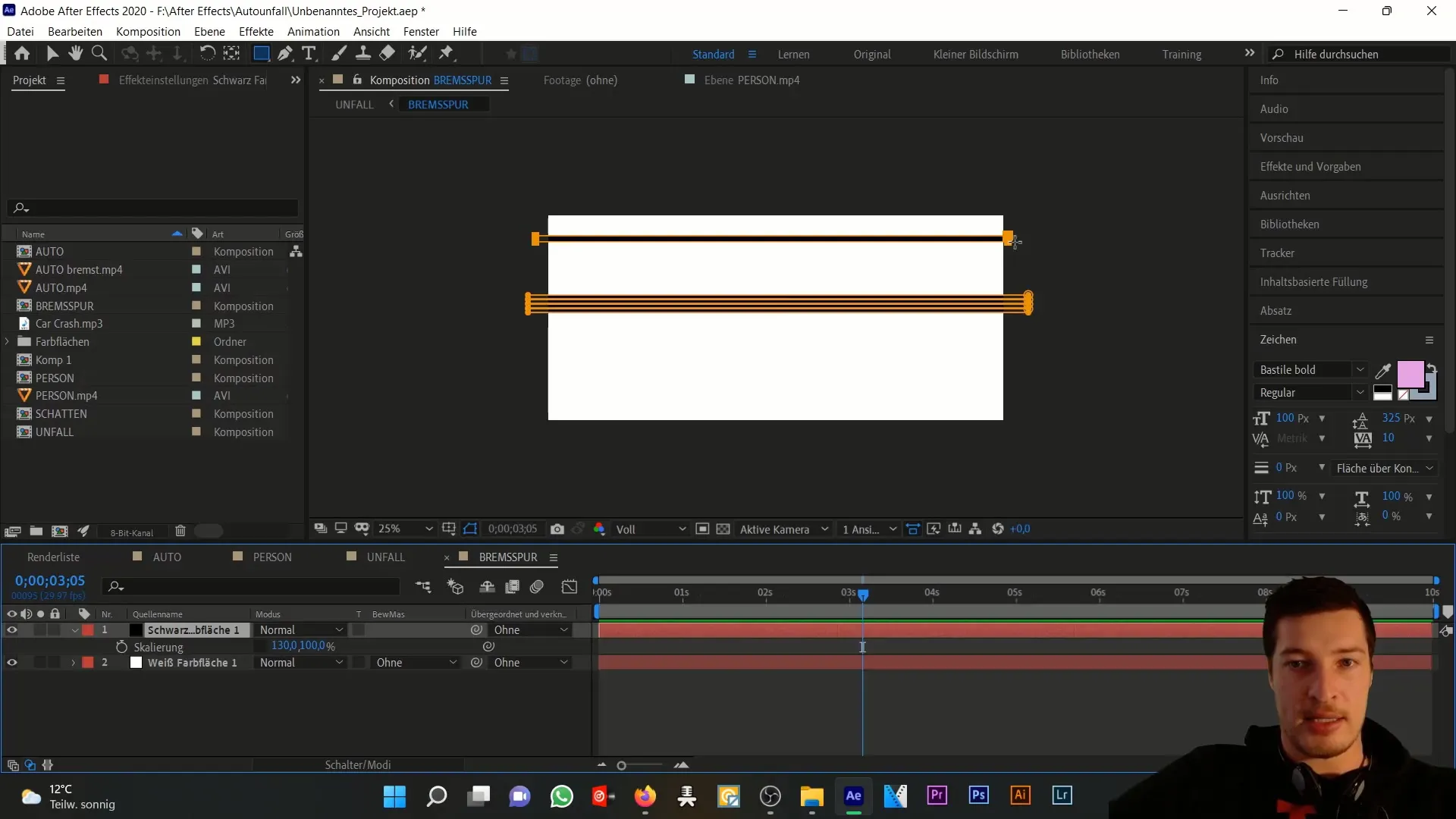
Clonează această mască folosind Ctrl+D și mută copia în jos, astfel încât să se creeze o a doua pistă care să meargă paralel cu prima.
Compoziția este puțin mai largă decât compoziția originală pentru a acoperi întreaga lățime a pistei de frânare. Asigură-te că setezi această pistă în 3D pentru a amplifica efectul.
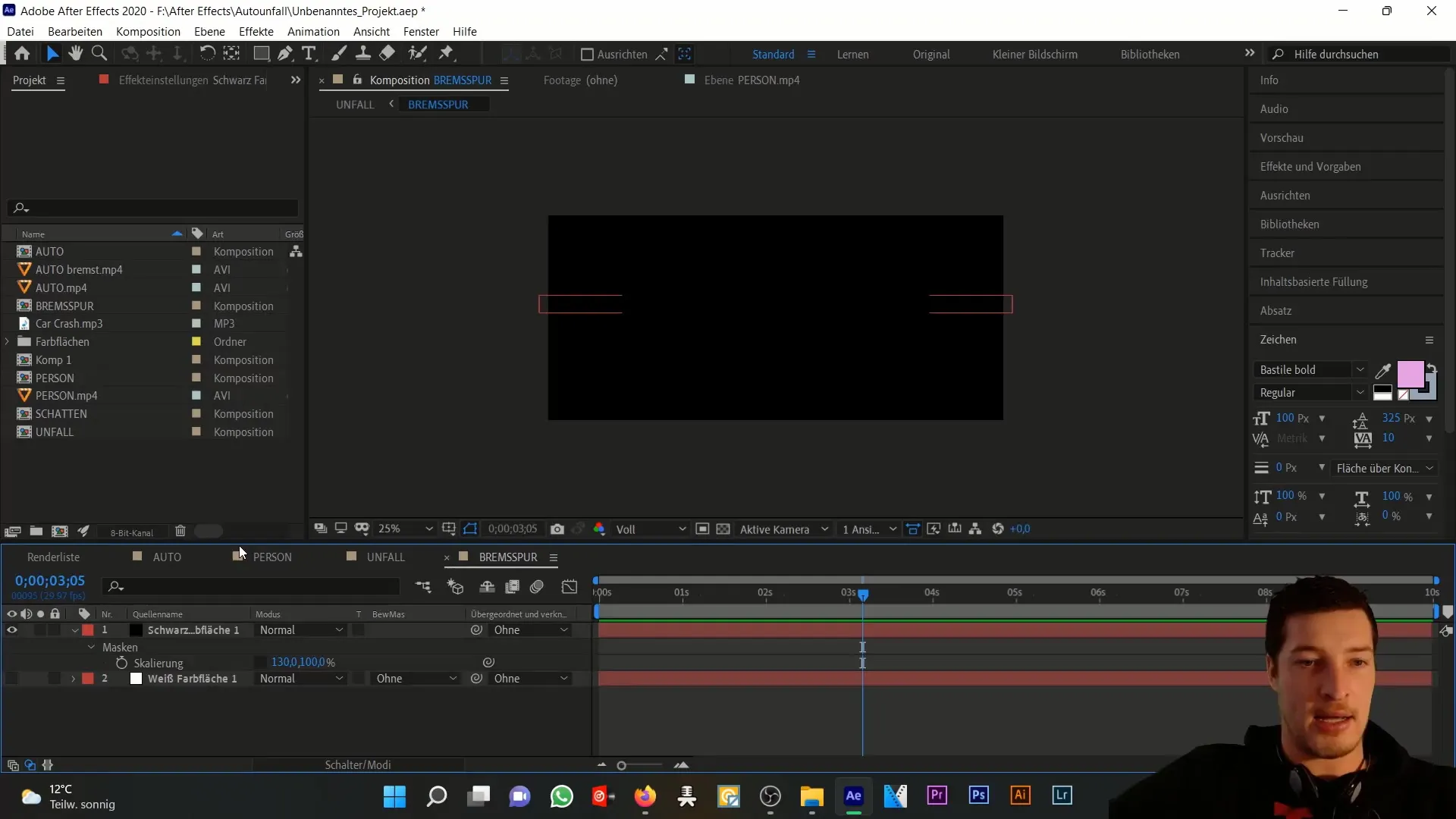
Redu opacitatea acestui strat la aproximativ 40%. Prin rotirea corespunzătoare, va părea că pista de frânare se află efectiv pe șosea. Se va impune o rotație pe axa X în acest sens.
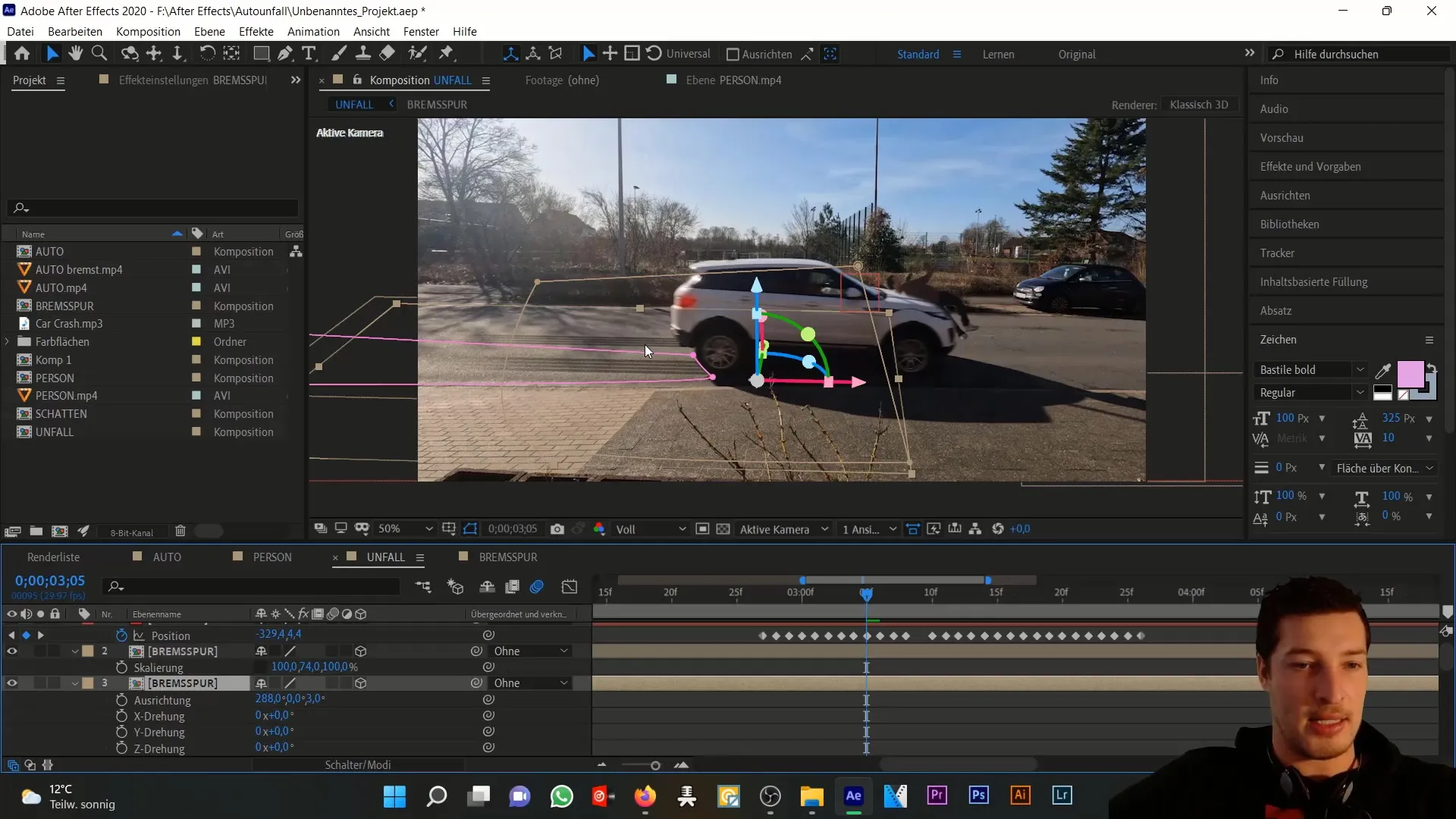
Acum să trecem la măști, care trebuie să fie animate. Prima mască va fi plasată pe roata mașinii și va asigura că pista de frânare se desfășoară în mod realist.
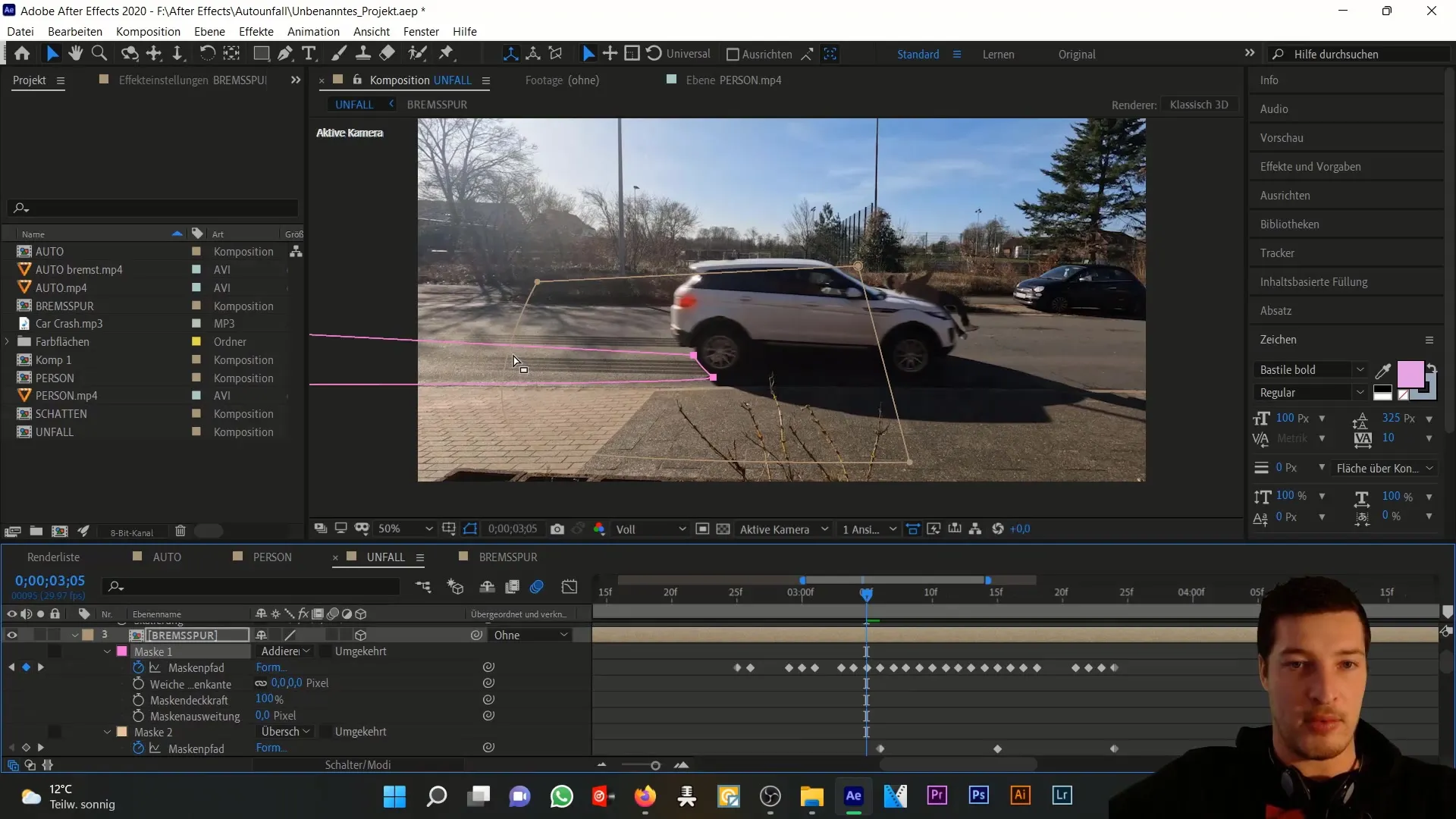
A doua mască ajută la optimizarea aspectului general al pistei de frânare, generând margini mai moi. Setează valoarea marginii moi a măștii la aproape 400 de pixeli.
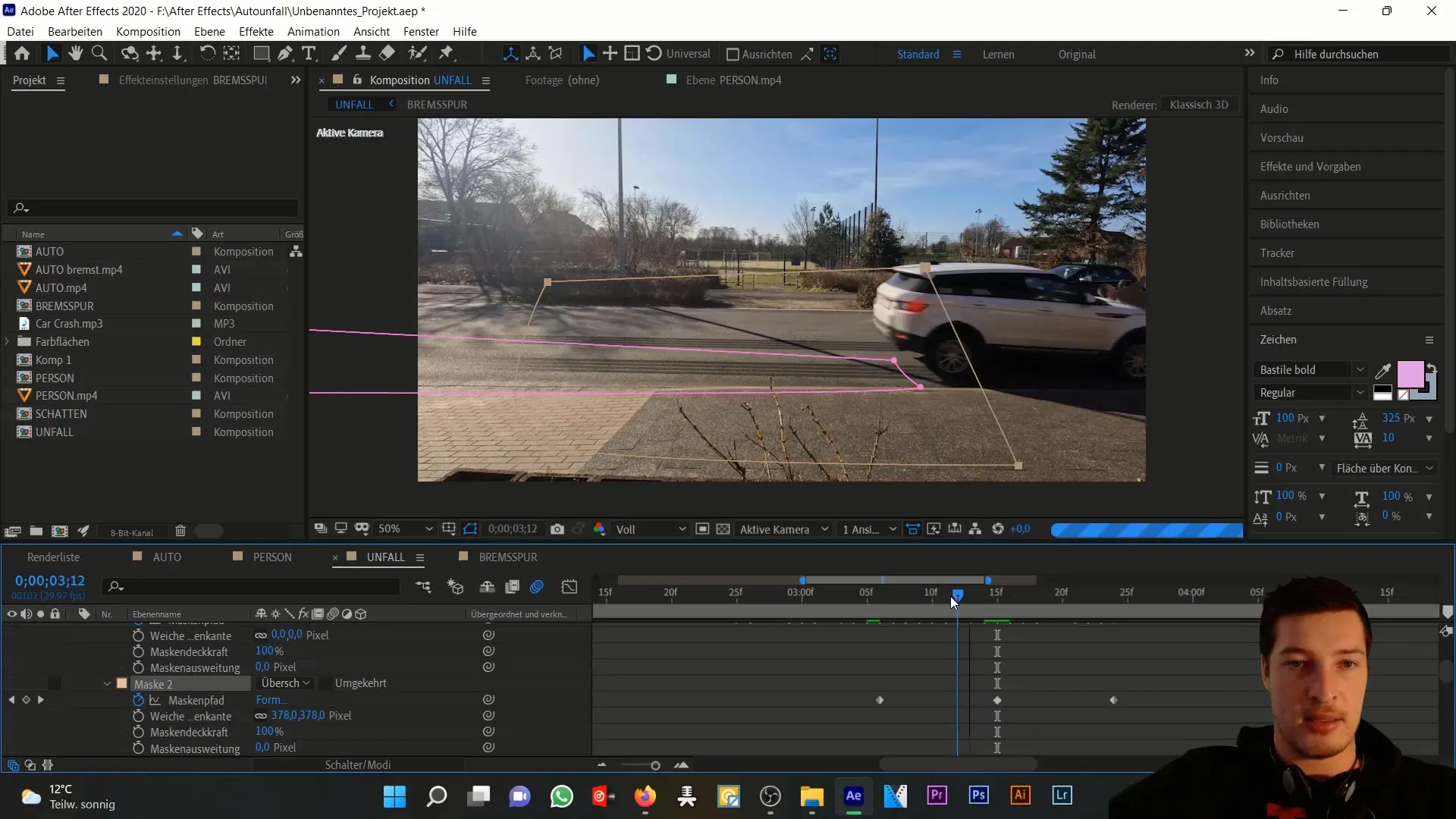
Animarea măștii va oferi o senzație realistă a urmei de frânare pe măsură ce se deplasează în spatele mașinii. Prin utilizarea unor setări similare pentru cea de-a doua instanță a stratului de urmă de frânare, poți crea un efect convingător.
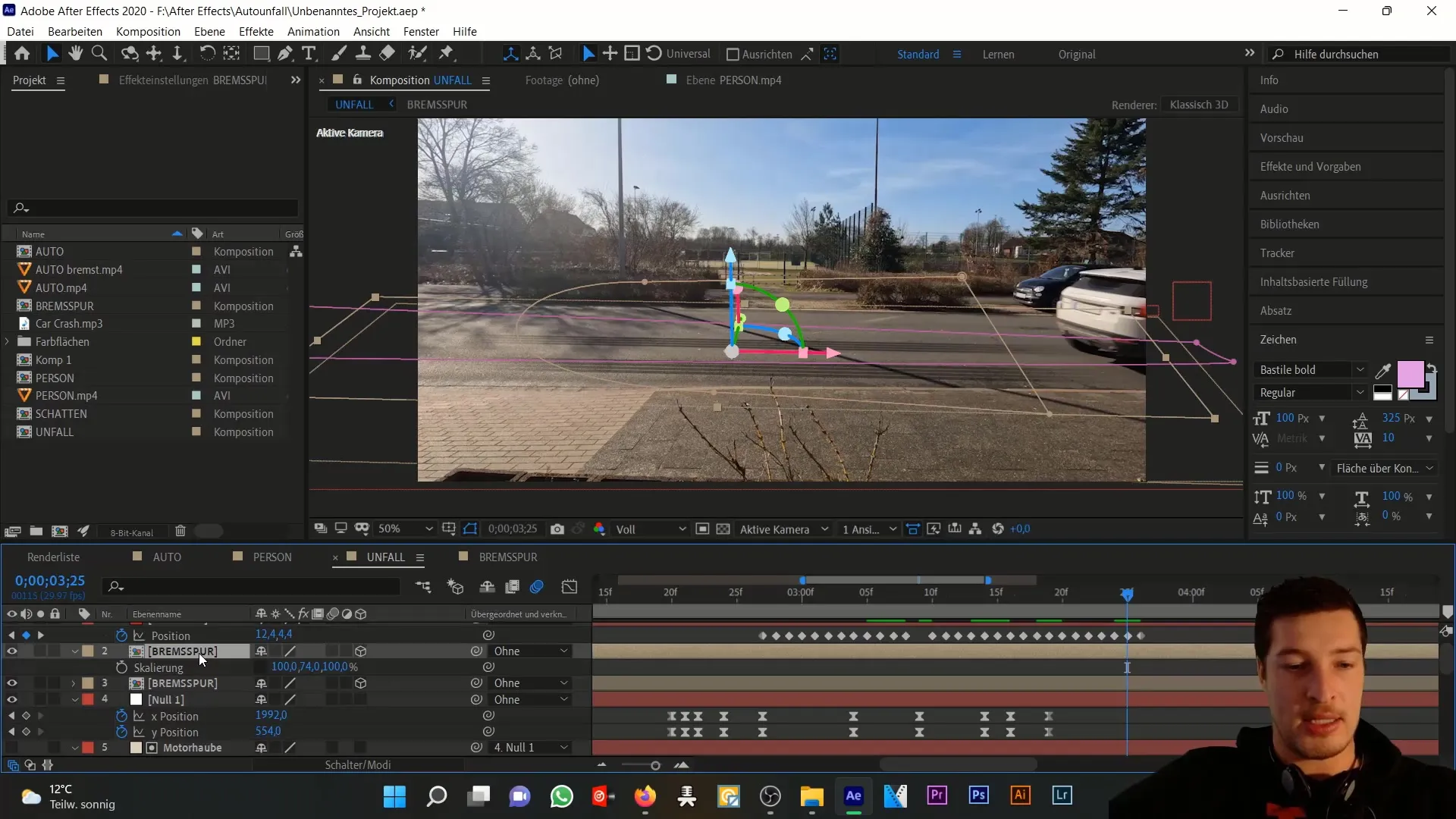
Aplică aceste tehnici și vei învăța rapid cum să obții rezultate creative și impresionante în After Effects utilizând măști.
Sumar
În cadrul acestui tutorial, ai învățat cum să simulezi o lumină de frânare și o urmă de frânare în After Effects. Aceste elemente îmbunătățesc considerabil dramatismul și realitatea unei scene de accident auto.
Întrebări frecvente
Care este primul pas pentru crearea luminii de frânare?Începe prin crearea unei noi suprafețe de culoare într-un roșu închis.
Cum pot sincroniza animația luminii de frânare?Folosește un strat null pentru a lega lumina de frânare de mașină.
Cât de multe pixeli ar trebui să aibă marginea moale a măștii?Stabilește marginea moale a măștii la aproximativ 25 de pixeli pentru urma de frânare.
Care este opacitatea ideală pentru urma de frânare?Opacitatea ideală pentru urma de frânare este de aproximativ 40%.
Cum pot anima realist urma de frânare?Folosește măști animate care se sincronizează cu mișcarea mașinii.


